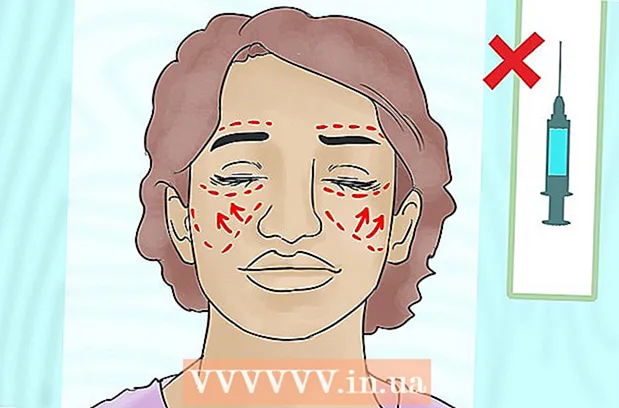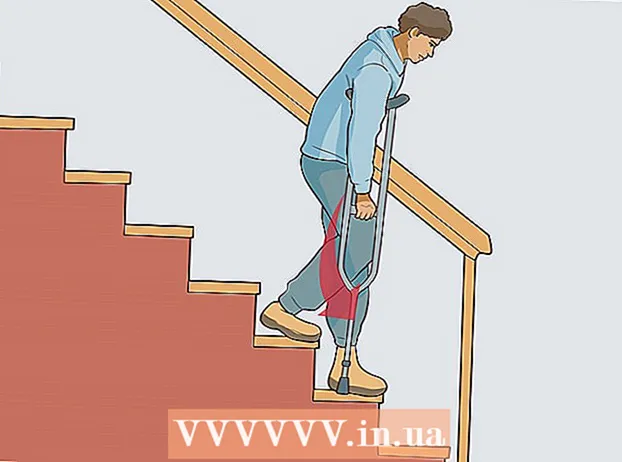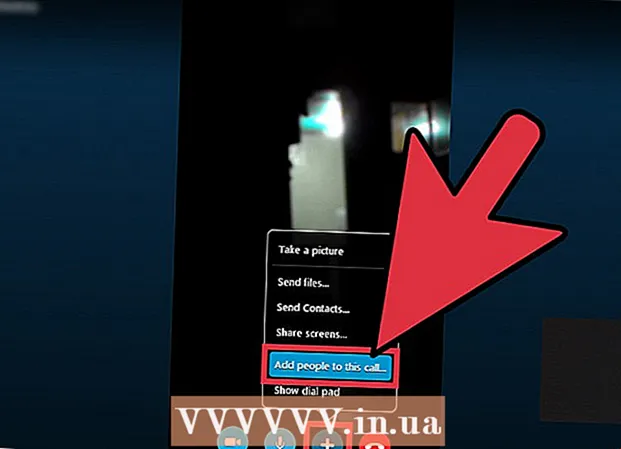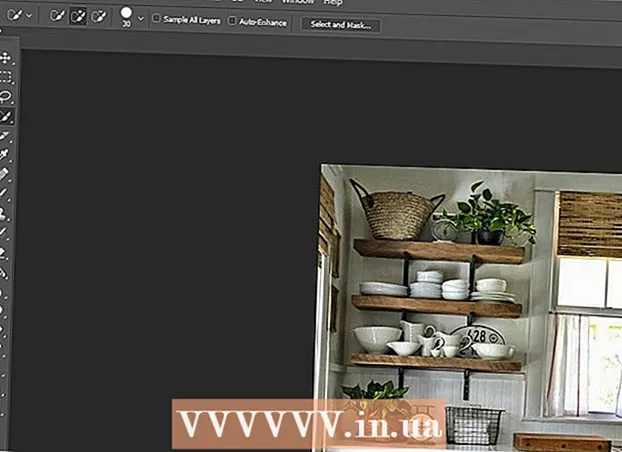লেখক:
Roger Morrison
সৃষ্টির তারিখ:
2 সেপ্টেম্বর 2021
আপডেটের তারিখ:
1 জুলাই 2024
![Why Youtubers Leave YouTube | [Sub Added]](https://i.ytimg.com/vi/T8LY4g8_JPI/hqdefault.jpg)
কন্টেন্ট
- পদক্ষেপ
- 5 এর 1 পদ্ধতি: সমস্ত নতুন ভিডিওতে মন্তব্য বন্ধ করুন
- 5 এর 2 পদ্ধতি: বিদ্যমান ভিডিওগুলিতে মন্তব্যগুলি অক্ষম করুন
- 5 এর 3 পদ্ধতি: আপনার ইউটিউব চ্যানেলে মন্তব্যগুলি বন্ধ করুন
- 5 এর 4 পদ্ধতি: নির্দিষ্ট ব্যবহারকারীর কাছ থেকে দেওয়া মন্তব্যগুলি অক্ষম করুন
- পদ্ধতি 5 এর 5: মন্তব্যগুলি আপলোড অক্ষম করুন
আপনার প্রতিভা ভাগ করে নেওয়ার জন্য, মতবিনিময় করার জন্য এবং আপনার মতামত জানাতে ইউটিউব একটি দুর্দান্ত প্ল্যাটফর্ম। দুর্ভাগ্যক্রমে, আপনার ভিডিওতে সমস্ত মন্তব্য ইতিবাচক বা এমনকি প্রাসঙ্গিক নয়। আপনার ভিডিও এবং চ্যানেলে মন্তব্যগুলি অক্ষম করে আপনি এই সমস্যাটি পুরোপুরি পেতে পারেন।
পদক্ষেপ
5 এর 1 পদ্ধতি: সমস্ত নতুন ভিডিওতে মন্তব্য বন্ধ করুন
 ইউটিউব.কম এ যান।
ইউটিউব.কম এ যান। আপনার অ্যাকাউন্টে লগ ইন করুন।
আপনার অ্যাকাউন্টে লগ ইন করুন।- লগইন ক্লিক করুন। এই নীল বোতামটি স্ক্রিনের উপরের ডানদিকে অবস্থিত।
- "আপনার ইমেল ঠিকানা লিখুন" বলে যে বাক্সটি ক্লিক করুন এবং আপনার Google ইমেল ঠিকানা লিখুন।
- নেক্সট ক্লিক করুন।
- "পাসওয়ার্ড" বলার মতো বাক্সটি ক্লিক করুন এবং আপনার Google অ্যাকাউন্টের পাসওয়ার্ড দিন enter
- লগইন ক্লিক করুন।
 প্রোফাইল আইকনে ক্লিক করুন। এই আইকনটি পৃষ্ঠার উপরের ডানদিকে অবস্থিত। আপনার যদি প্রোফাইল ছবি না থাকে তবে একটি নীল ডিফল্ট চিত্র প্রদর্শিত হবে।
প্রোফাইল আইকনে ক্লিক করুন। এই আইকনটি পৃষ্ঠার উপরের ডানদিকে অবস্থিত। আপনার যদি প্রোফাইল ছবি না থাকে তবে একটি নীল ডিফল্ট চিত্র প্রদর্শিত হবে।  ড্রপ-ডাউন মেনু থেকে "ইউটিউব স্টুডিও" নির্বাচন করুন।
ড্রপ-ডাউন মেনু থেকে "ইউটিউব স্টুডিও" নির্বাচন করুন। বাম দিকের বারে "সম্প্রদায়" নির্বাচন করুন।
বাম দিকের বারে "সম্প্রদায়" নির্বাচন করুন। "সম্প্রদায় সেটিংস" এ ক্লিক করুন। এটি "সম্প্রদায়" উপধারাটির পেনাল্টিমেট বিকল্প।
"সম্প্রদায় সেটিংস" এ ক্লিক করুন। এটি "সম্প্রদায়" উপধারাটির পেনাল্টিমেট বিকল্প।  পৃষ্ঠাটি "ডিফল্ট সেটিংস" বিভাগে স্ক্রোল করুন।
পৃষ্ঠাটি "ডিফল্ট সেটিংস" বিভাগে স্ক্রোল করুন। "আপনার নতুন ভিডিওগুলিতে মন্তব্য" শিরোনামটি দেখুন।
"আপনার নতুন ভিডিওগুলিতে মন্তব্য" শিরোনামটি দেখুন। "মন্তব্যগুলি অক্ষম করুন" এর বাম দিকে চেনাশোনাটি ক্লিক করুন।
"মন্তব্যগুলি অক্ষম করুন" এর বাম দিকে চেনাশোনাটি ক্লিক করুন।- আপনি "পর্যালোচনার জন্য সমস্ত মন্তব্য রাখুন" এর বাম দিকের চেনাশোনাতে ক্লিক করতে পারেন। এইভাবে আপনি সমস্ত মন্তব্য পড়তে এবং পৃথকভাবে মন্তব্যগুলি অনুমোদন করতে পারেন।
 পৃষ্ঠার শীর্ষে স্ক্রোল করুন এবং সংরক্ষণ করুন ক্লিক করুন। এই সেটিংটি পরিবর্তন করা আপনার ভবিষ্যতে আপলোড করা কোনও ভিডিওর মন্তব্যগুলিকে অক্ষম করবে।
পৃষ্ঠার শীর্ষে স্ক্রোল করুন এবং সংরক্ষণ করুন ক্লিক করুন। এই সেটিংটি পরিবর্তন করা আপনার ভবিষ্যতে আপলোড করা কোনও ভিডিওর মন্তব্যগুলিকে অক্ষম করবে।
5 এর 2 পদ্ধতি: বিদ্যমান ভিডিওগুলিতে মন্তব্যগুলি অক্ষম করুন
 ইউটিউব.কম এ যান।
ইউটিউব.কম এ যান। আপনার অ্যাকাউন্টে লগ ইন করুন।
আপনার অ্যাকাউন্টে লগ ইন করুন।- লগইন ক্লিক করুন। এই নীল বোতামটি স্ক্রিনের উপরের ডানদিকে অবস্থিত।
- "আপনার ইমেল ঠিকানা লিখুন" বলে যে বাক্সটি ক্লিক করুন এবং আপনার Google ইমেল ঠিকানা লিখুন।
- নেক্সট ক্লিক করুন।
- "পাসওয়ার্ড" বলার মতো বাক্সটি ক্লিক করুন এবং আপনার Google অ্যাকাউন্টের পাসওয়ার্ড দিন enter
- লগইন ক্লিক করুন।
 প্রোফাইল আইকনে ক্লিক করুন। এই আইকনটি পৃষ্ঠার উপরের ডানদিকে অবস্থিত। আপনার যদি প্রোফাইল ছবি না থাকে তবে একটি নীল ডিফল্ট চিত্র প্রদর্শিত হবে।
প্রোফাইল আইকনে ক্লিক করুন। এই আইকনটি পৃষ্ঠার উপরের ডানদিকে অবস্থিত। আপনার যদি প্রোফাইল ছবি না থাকে তবে একটি নীল ডিফল্ট চিত্র প্রদর্শিত হবে।  ড্রপ-ডাউন মেনু থেকে "ইউটিউব স্টুডিও" নির্বাচন করুন।
ড্রপ-ডাউন মেনু থেকে "ইউটিউব স্টুডিও" নির্বাচন করুন। বাম দিকের বারে "ভিডিও পরিচালক" নির্বাচন করুন। আপনার সমস্ত ভিডিওর একটি তালিকা উপস্থিত হবে।
বাম দিকের বারে "ভিডিও পরিচালক" নির্বাচন করুন। আপনার সমস্ত ভিডিওর একটি তালিকা উপস্থিত হবে।  "ক্রিয়াগুলি" এর বাম দিকে বাক্সটি চেক করে আপনার সমস্ত ভিডিও নির্বাচন করুন।
"ক্রিয়াগুলি" এর বাম দিকে বাক্সটি চেক করে আপনার সমস্ত ভিডিও নির্বাচন করুন।- আপনি যে কোনও ভিডিও সম্পাদনা করতে চান তার বাম দিকে বাক্সটিও চেক করতে পারেন।
 ক্রিয়াতে ক্লিক করুন। একটি ড্রপ ডাউন মেনু প্রদর্শিত হবে.
ক্রিয়াতে ক্লিক করুন। একটি ড্রপ ডাউন মেনু প্রদর্শিত হবে.  "আরও ক্রিয়া ..." নির্বাচন করুন।
"আরও ক্রিয়া ..." নির্বাচন করুন। "মন্তব্য" ক্লিক করুন। "ভিডিও সম্পাদনা" বিভাগ পৃষ্ঠার শীর্ষে উপস্থিত হয়।
"মন্তব্য" ক্লিক করুন। "ভিডিও সম্পাদনা" বিভাগ পৃষ্ঠার শীর্ষে উপস্থিত হয়।  "মন্তব্যের অনুমতি দিন না" এর বাম দিকে চেনাশোনাতে ক্লিক করুন।
"মন্তব্যের অনুমতি দিন না" এর বাম দিকে চেনাশোনাতে ক্লিক করুন। জমাতে ক্লিক করুন। নির্বাচিত ভিডিওগুলিতে সমস্ত মন্তব্য এখন অক্ষম।
জমাতে ক্লিক করুন। নির্বাচিত ভিডিওগুলিতে সমস্ত মন্তব্য এখন অক্ষম।
5 এর 3 পদ্ধতি: আপনার ইউটিউব চ্যানেলে মন্তব্যগুলি বন্ধ করুন
 ইউটিউব.কম এ যান।
ইউটিউব.কম এ যান। আপনার অ্যাকাউন্টে লগ ইন করুন।
আপনার অ্যাকাউন্টে লগ ইন করুন।- লগইন ক্লিক করুন। এই নীল বোতামটি স্ক্রিনের উপরের ডানদিকে অবস্থিত।
- "আপনার ইমেল ঠিকানা লিখুন" বলে যে বাক্সটি ক্লিক করুন এবং আপনার Google ইমেল ঠিকানা লিখুন।
- নেক্সট ক্লিক করুন।
- "পাসওয়ার্ড" বলার মতো বাক্সটি ক্লিক করুন এবং আপনার Google অ্যাকাউন্টের পাসওয়ার্ড দিন enter
- লগইন ক্লিক করুন।
 প্রোফাইল আইকনে ক্লিক করুন। এই আইকনটি পৃষ্ঠার উপরের ডানদিকে অবস্থিত। আপনার যদি প্রোফাইল ছবি না থাকে তবে একটি নীল ডিফল্ট চিত্র প্রদর্শিত হবে।
প্রোফাইল আইকনে ক্লিক করুন। এই আইকনটি পৃষ্ঠার উপরের ডানদিকে অবস্থিত। আপনার যদি প্রোফাইল ছবি না থাকে তবে একটি নীল ডিফল্ট চিত্র প্রদর্শিত হবে।  "ইউটিউব স্টুডিও" এ ক্লিক করুন।
"ইউটিউব স্টুডিও" এ ক্লিক করুন। বাম দিকের বারে "সম্প্রদায়" নির্বাচন করুন।
বাম দিকের বারে "সম্প্রদায়" নির্বাচন করুন। "সম্প্রদায় সেটিংস" এ ক্লিক করুন। এই বিকল্পটি "সম্প্রদায়" উপধারাটিতে পাওয়া যাবে।
"সম্প্রদায় সেটিংস" এ ক্লিক করুন। এই বিকল্পটি "সম্প্রদায়" উপধারাটিতে পাওয়া যাবে।  "ডিফল্ট সেটিংস" বিভাগে নীচে স্ক্রোল করুন।
"ডিফল্ট সেটিংস" বিভাগে নীচে স্ক্রোল করুন। "আপনার চ্যানেলে মন্তব্যগুলি" উপধারাটি দেখুন।
"আপনার চ্যানেলে মন্তব্যগুলি" উপধারাটি দেখুন। "মন্তব্যগুলি অক্ষম করুন" এর বাম দিকে চেনাশোনাটি ক্লিক করুন।
"মন্তব্যগুলি অক্ষম করুন" এর বাম দিকে চেনাশোনাটি ক্লিক করুন। পৃষ্ঠার শীর্ষে স্ক্রোল করুন এবং সংরক্ষণ করুন ক্লিক করুন।
পৃষ্ঠার শীর্ষে স্ক্রোল করুন এবং সংরক্ষণ করুন ক্লিক করুন।
5 এর 4 পদ্ধতি: নির্দিষ্ট ব্যবহারকারীর কাছ থেকে দেওয়া মন্তব্যগুলি অক্ষম করুন
 ইউটিউব.কম এ যান।
ইউটিউব.কম এ যান। আপনার অ্যাকাউন্টে লগ ইন করুন।
আপনার অ্যাকাউন্টে লগ ইন করুন।- লগইন ক্লিক করুন। এই নীল বোতামটি স্ক্রিনের উপরের ডানদিকে অবস্থিত।
- "আপনার ইমেল ঠিকানা লিখুন" বলে যে বাক্সটি ক্লিক করুন এবং আপনার Google ইমেল ঠিকানা লিখুন।
- নেক্সট ক্লিক করুন।
- "পাসওয়ার্ড" বলার মতো বাক্সটি ক্লিক করুন এবং আপনার Google অ্যাকাউন্টের পাসওয়ার্ড দিন enter
- লগইন ক্লিক করুন।
 আপনি যে মন্তব্যটি থেকে অক্ষম করতে চান তার ইউটিউব চ্যানেলে নেভিগেট করুন। এটা দুইভাবে সম্পাদন করা যেতে পারে:
আপনি যে মন্তব্যটি থেকে অক্ষম করতে চান তার ইউটিউব চ্যানেলে নেভিগেট করুন। এটা দুইভাবে সম্পাদন করা যেতে পারে: - পৃষ্ঠার শীর্ষে অনুসন্ধান বারে "ইউটিউব চ্যানেল" এর পরে তার নাম লিখুন। ক্লিক করুন ↵ প্রবেশ করুন এবং তারপরে ফলাফলের তালিকা থেকে তার চ্যানেলটি নির্বাচন করুন।
- আপনার ভিডিওতে নেভিগেট করুন, এই ব্যক্তির মন্তব্যটি সন্ধান করুন, তারপরে ইউটিউবে ব্যক্তির ব্যবহারকারীর নামটি ক্লিক করুন।
 "সম্পর্কে" ট্যাবে ক্লিক করুন। এটি ব্যক্তির শিরোনাম এবং ব্যবহারকারীর নাম নীচে অবস্থিত।
"সম্পর্কে" ট্যাবে ক্লিক করুন। এটি ব্যক্তির শিরোনাম এবং ব্যবহারকারীর নাম নীচে অবস্থিত।  পতাকা আইকনে ক্লিক করুন। আপনি এটি বার্তা প্রেরণের বাম দিকে খুঁজে পেতে পারেন।
পতাকা আইকনে ক্লিক করুন। আপনি এটি বার্তা প্রেরণের বাম দিকে খুঁজে পেতে পারেন।  ড্রপ-ডাউন মেনু থেকে "ব্লক ব্যবহারকারী" নির্বাচন করুন। এই ব্যবহারকারী আপনার ভিডিওগুলিতে আর মন্তব্য করতে পারবেন না। এটি আপনাকে ইউটিউবের মাধ্যমে কোনও বার্তা প্রেরণে বাধা দেয়।
ড্রপ-ডাউন মেনু থেকে "ব্লক ব্যবহারকারী" নির্বাচন করুন। এই ব্যবহারকারী আপনার ভিডিওগুলিতে আর মন্তব্য করতে পারবেন না। এটি আপনাকে ইউটিউবের মাধ্যমে কোনও বার্তা প্রেরণে বাধা দেয়।
পদ্ধতি 5 এর 5: মন্তব্যগুলি আপলোড অক্ষম করুন
 ইউটিউব.কম এ যান।
ইউটিউব.কম এ যান। আপনার অ্যাকাউন্টে লগ ইন করুন।
আপনার অ্যাকাউন্টে লগ ইন করুন।- লগইন ক্লিক করুন। এই নীল বোতামটি স্ক্রিনের উপরের ডানদিকে অবস্থিত।
- "আপনার ইমেল ঠিকানা লিখুন" বলে যে বাক্সটি ক্লিক করুন এবং আপনার Google ইমেল ঠিকানা লিখুন।
- নেক্সট ক্লিক করুন।
- "পাসওয়ার্ড" বলার মতো বাক্সটি ক্লিক করুন এবং আপনার Google অ্যাকাউন্টের পাসওয়ার্ড দিন enter
- লগইন ক্লিক করুন।
 আপলোড ক্লিক করুন। স্ক্রিনের উপরের ডানদিকে এই বোতামটি সন্ধান করুন। এটি বিজ্ঞপ্তি আইকন এবং প্রোফাইল আইকনের বামদিকে খুঁজে পাওয়া যাবে।
আপলোড ক্লিক করুন। স্ক্রিনের উপরের ডানদিকে এই বোতামটি সন্ধান করুন। এটি বিজ্ঞপ্তি আইকন এবং প্রোফাইল আইকনের বামদিকে খুঁজে পাওয়া যাবে।  ওয়েব পেজে ফাইল আপলোড বা টেনে আনার জন্য একটি ফাইল নির্বাচন করুন। ফাইলটি সাথে সাথেই আপলোড করা শুরু হবে।
ওয়েব পেজে ফাইল আপলোড বা টেনে আনার জন্য একটি ফাইল নির্বাচন করুন। ফাইলটি সাথে সাথেই আপলোড করা শুরু হবে।  "উন্নত সেটিংস" ট্যাবে ক্লিক করুন। এটি "বেসিক তথ্য" এবং "অনুবাদ" ট্যাবগুলির ডানদিকে পৃষ্ঠার শীর্ষে অবস্থিত।
"উন্নত সেটিংস" ট্যাবে ক্লিক করুন। এটি "বেসিক তথ্য" এবং "অনুবাদ" ট্যাবগুলির ডানদিকে পৃষ্ঠার শীর্ষে অবস্থিত।  অনুচ্ছেদটি "মন্তব্যগুলি" সন্ধান করুন।
অনুচ্ছেদটি "মন্তব্যগুলি" সন্ধান করুন। "মন্তব্যের অনুমতি দিন" এর ডানদিকে বাক্সটি চেক করুন।
"মন্তব্যের অনুমতি দিন" এর ডানদিকে বাক্সটি চেক করুন। ভিডিওটি আপলোড এবং প্রক্রিয়া করার জন্য অপেক্ষা করুন।
ভিডিওটি আপলোড এবং প্রক্রিয়া করার জন্য অপেক্ষা করুন। প্রকাশের উপর ক্লিক করুন। আপনার চ্যানেলে ভিডিও সংযোজন করার পাশাপাশি, প্রকাশ ক্লিক করলে আপনার ডিফল্ট সেটিংসে যে কোনও পরিবর্তন ঘটে।
প্রকাশের উপর ক্লিক করুন। আপনার চ্যানেলে ভিডিও সংযোজন করার পাশাপাশি, প্রকাশ ক্লিক করলে আপনার ডিফল্ট সেটিংসে যে কোনও পরিবর্তন ঘটে।